用Photoshop制作晶莹剔透的logo教程
翻译了好长时间终于翻译完了,我的英语实在不怎么样,教程翻译多数用的是口语化的翻译,希望这个对大家有些帮助吧,顺便也锻炼了下。
最终效果图:

1、用钢笔工具勾出LOGO的基本形状,然后修改为圆角(就是多添加两个锚点然后调整边角锚点),然后ctrl+Enter转换为选区,填充颜色以备下一步使用。
注:添加并修改锚点会使路径以及图形看起来更加平滑。
我还修改了其他的几个边角为圆角,试着看看能不能全部找出来我修改的。
圆角:P
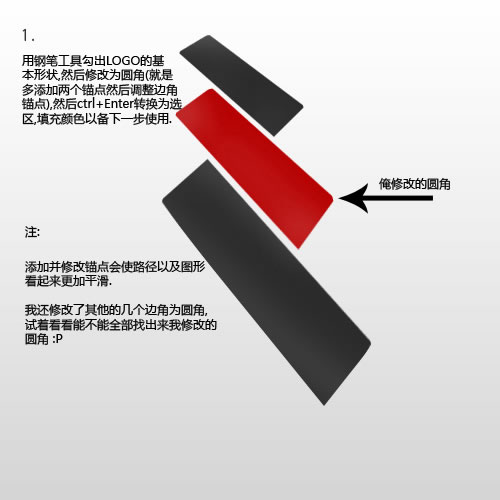
2、选择LOGO,然后按住键盘上的ALT键,然后不停的按方向键的下箭头复制图形。
采用按住ALT键复制的方法必须先选择移动工具,感觉更快捷的是按住CTRL+ALT键,然后按下箭头(或者用其他的方法,比如绘制路径转选区或形状图层栅格化什么的)
这样会复制很多很多的图层,选中除最下一层的所有复制后的图层(就是除了面以外的图层),然后CTRL+E合并,然后用”图象--调整--色相/饱和度”把它调暗一些。
然后用加深/减淡工具,选用一种虚化笔刷,适当调整笔刷大小,调节“高光阴影”和”曝光度”,把面的光照效果画出来(黑色的要用减淡工具调整“高光阴影”和”曝光度”,红色的要用加深工具调整“高光阴影”和”曝光度”,自己试试吧哇哇)
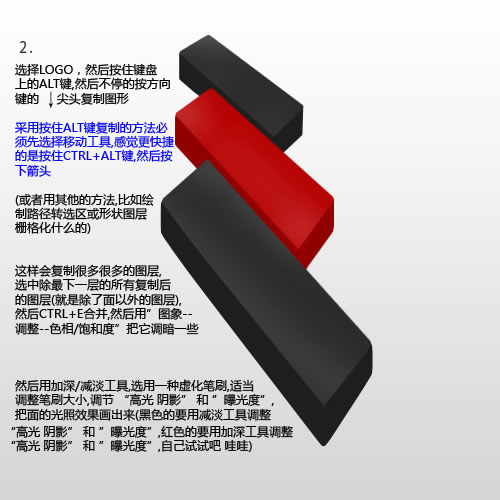
3、新建图层在你选择的边上使用钢笔工具创建路径,,然后选择画笔工具调整为1象素的画笔,再次转到钢笔工具,选中路径,单击右键,选择描边路径,别忘了勾上”模拟压力”选择画笔工具进行1象素描边。
现在,用直线工具,在所有边上作2象素的白色描边,使这些效果叠加,然后调节。
不透明度,再用钢笔工具勾出一些曲面路径制作反光,用路径选择工具选中路径然后单击右键,选择“建立选区”填充白色,然后用一种虚化画笔的橡皮擦进行修改,然后单击曲面层,在立方块面层上创建剪贴蒙板,模式改为叠加,并调整不透明度

*技巧:
边缘反光:使用椭圆工具,方式由路径改为形状图层,颜色改为黑色,,拉一个圆形,栅格化图层,然后使用滤镜-渲染-镜头光晕(其实不先栅格化形状图层也行软件会自动提醒你),选择105mm聚焦,在中心作一个白色的光晕,调节亮度,然后点击确定,然后ctrl+T变形,把光晕移动到方块的边缘,进行压扁拉长旋转操作,然后在叠加模式里选择颜色减淡,现在用上面的方法重复制作其他方块的光晕
制作好了吧,不过有个问题是光晕在黑色的方块看起来不错但是在红色方块上边缘看起来不是那么好,可以选择橡皮擦工具,调节虚化笔刷(流量改为70-75%)擦除边缘不自然的光晕
不过别擦除过了那样光晕就不好看了嘿嘿,现在转到第二部分

4、为了使红色方块看起来透视感更强,我们来做些修改,让红色方块看起来像半透明的一样,这个主意怎么样?
首先作出透视部分的选区,(理论上你应该看不见的那部分)填充白色,然后调节不透明度,模式改为叠加。关于怎样做选区,这里用多边形套索工具,或者勾路径转选区都可以,不过我还是用钢笔习惯些根据大家的习惯吧然后用直线工具制作透视部分的边缘高光用直线工具的形状图层或路径,粗细为1象素拉出边缘高光并填充白色,调节不透明度把这一层放在红色方块所有层的最上面
折射:关于红色方块的折射,(就是红色方块下面的红色投影),新建一层并保证这层在红色方块所有层之下,用吸管吸取红色方块的红色,然后用画笔涂抹用滤镜-模糊-高斯模糊适当模糊,然后调节不透明度(延伸思考一下,其实用选区羽化也可以方法多多:P)

5、现在开始做投影。如果我来做的话,我会把地板和方块上都做上投影这里有个偷懒的法儿来制作投影,首先把先前制作的图层ctrl+G编组并备份然后ctrl+E合并编组,把合并后的图层移动并更改不透明度,怎么样,简单吧,至于物体的投影,想想该怎么做
over思考完毕
现在公布答案,用钢笔勾出投影范围,ctrl+Enter转选区,填充黑色调整不透明度,或者转选区后用加深工具试着看一下还有些什么不足,修改些细节,你也许比我做的这个还要好哩

6、用环境光营造景深效果。我喜欢添加一些白色发光并模糊来营造场景的空间感
发光:用画笔工具,白色(根据场景或你想营造的氛围而定)的虚化笔刷,涂抹
并更改不透明度,记得要在新建的图层上,这样便于修改模糊,选中除白色背景层外的所有图层ctrl+G编组,然后备份,,ctrl+E合并图层组使用模糊工具(像水滴那个)做适当修改,并适当调节不透明度注:如果使用虚化模糊过度了的话,反而会感觉不很自然,通常的办法是用虚化画笔的橡皮擦工具适当擦除模糊的边缘。(这里是指白色的发光层,笔刷的虚化程度)
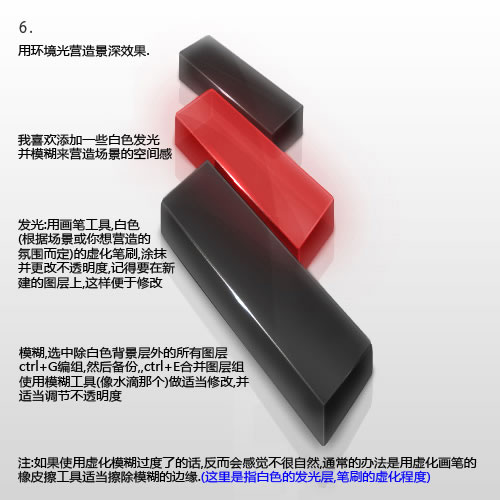

最终效果图:

1、用钢笔工具勾出LOGO的基本形状,然后修改为圆角(就是多添加两个锚点然后调整边角锚点),然后ctrl+Enter转换为选区,填充颜色以备下一步使用。
注:添加并修改锚点会使路径以及图形看起来更加平滑。
我还修改了其他的几个边角为圆角,试着看看能不能全部找出来我修改的。
圆角:P
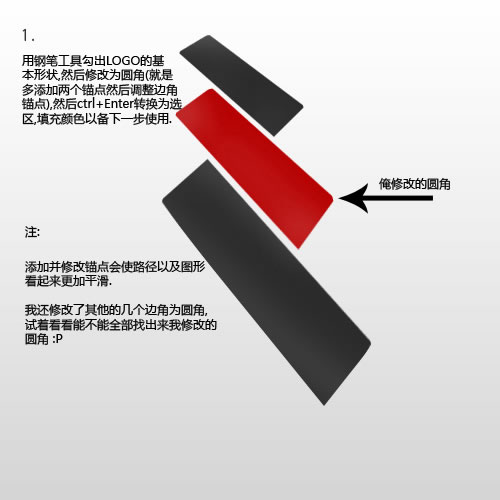
2、选择LOGO,然后按住键盘上的ALT键,然后不停的按方向键的下箭头复制图形。
采用按住ALT键复制的方法必须先选择移动工具,感觉更快捷的是按住CTRL+ALT键,然后按下箭头(或者用其他的方法,比如绘制路径转选区或形状图层栅格化什么的)
这样会复制很多很多的图层,选中除最下一层的所有复制后的图层(就是除了面以外的图层),然后CTRL+E合并,然后用”图象--调整--色相/饱和度”把它调暗一些。
然后用加深/减淡工具,选用一种虚化笔刷,适当调整笔刷大小,调节“高光阴影”和”曝光度”,把面的光照效果画出来(黑色的要用减淡工具调整“高光阴影”和”曝光度”,红色的要用加深工具调整“高光阴影”和”曝光度”,自己试试吧哇哇)
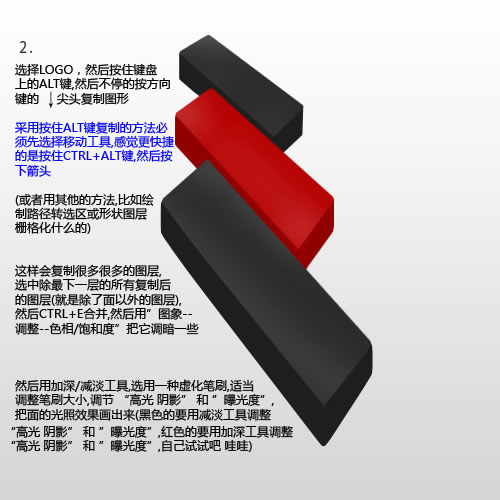
现在,用直线工具,在所有边上作2象素的白色描边,使这些效果叠加,然后调节。
不透明度,再用钢笔工具勾出一些曲面路径制作反光,用路径选择工具选中路径然后单击右键,选择“建立选区”填充白色,然后用一种虚化画笔的橡皮擦进行修改,然后单击曲面层,在立方块面层上创建剪贴蒙板,模式改为叠加,并调整不透明度

*技巧:
边缘反光:使用椭圆工具,方式由路径改为形状图层,颜色改为黑色,,拉一个圆形,栅格化图层,然后使用滤镜-渲染-镜头光晕(其实不先栅格化形状图层也行软件会自动提醒你),选择105mm聚焦,在中心作一个白色的光晕,调节亮度,然后点击确定,然后ctrl+T变形,把光晕移动到方块的边缘,进行压扁拉长旋转操作,然后在叠加模式里选择颜色减淡,现在用上面的方法重复制作其他方块的光晕
制作好了吧,不过有个问题是光晕在黑色的方块看起来不错但是在红色方块上边缘看起来不是那么好,可以选择橡皮擦工具,调节虚化笔刷(流量改为70-75%)擦除边缘不自然的光晕
不过别擦除过了那样光晕就不好看了嘿嘿,现在转到第二部分

4、为了使红色方块看起来透视感更强,我们来做些修改,让红色方块看起来像半透明的一样,这个主意怎么样?
首先作出透视部分的选区,(理论上你应该看不见的那部分)填充白色,然后调节不透明度,模式改为叠加。关于怎样做选区,这里用多边形套索工具,或者勾路径转选区都可以,不过我还是用钢笔习惯些根据大家的习惯吧然后用直线工具制作透视部分的边缘高光用直线工具的形状图层或路径,粗细为1象素拉出边缘高光并填充白色,调节不透明度把这一层放在红色方块所有层的最上面
折射:关于红色方块的折射,(就是红色方块下面的红色投影),新建一层并保证这层在红色方块所有层之下,用吸管吸取红色方块的红色,然后用画笔涂抹用滤镜-模糊-高斯模糊适当模糊,然后调节不透明度(延伸思考一下,其实用选区羽化也可以方法多多:P)

over思考完毕
现在公布答案,用钢笔勾出投影范围,ctrl+Enter转选区,填充黑色调整不透明度,或者转选区后用加深工具试着看一下还有些什么不足,修改些细节,你也许比我做的这个还要好哩

6、用环境光营造景深效果。我喜欢添加一些白色发光并模糊来营造场景的空间感
发光:用画笔工具,白色(根据场景或你想营造的氛围而定)的虚化笔刷,涂抹
并更改不透明度,记得要在新建的图层上,这样便于修改模糊,选中除白色背景层外的所有图层ctrl+G编组,然后备份,,ctrl+E合并图层组使用模糊工具(像水滴那个)做适当修改,并适当调节不透明度注:如果使用虚化模糊过度了的话,反而会感觉不很自然,通常的办法是用虚化画笔的橡皮擦工具适当擦除模糊的边缘。(这里是指白色的发光层,笔刷的虚化程度)
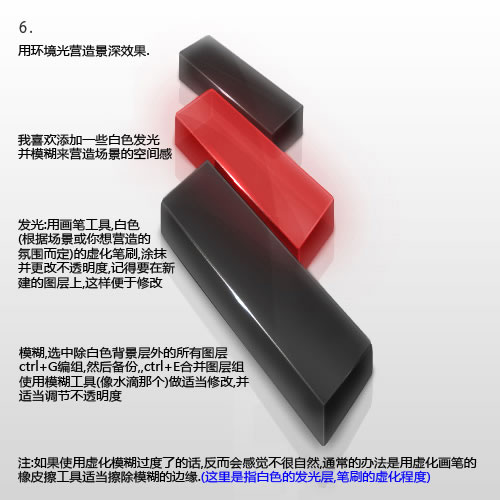

TAGS:
本文原文地址:http://www.cnlogo8.com/logojiaocheng/PSzhizuojiaocheng/shiyongjiqiao/2007-12-27/3552.html转载请注明原站地址
相关文章
- 无相关信息
热门排行

20个灵感logo设计2010年01月25日54577

学做LOGO2008年07月01日32256

ps制作logo教程2008年06月17日26496

cnlogo8教大家用ps做logo教程2014年02月19日18497

网站欣赏 --大胆用色2010年03月22日16020

10个个经典动画角色设计2010年01月25日13958